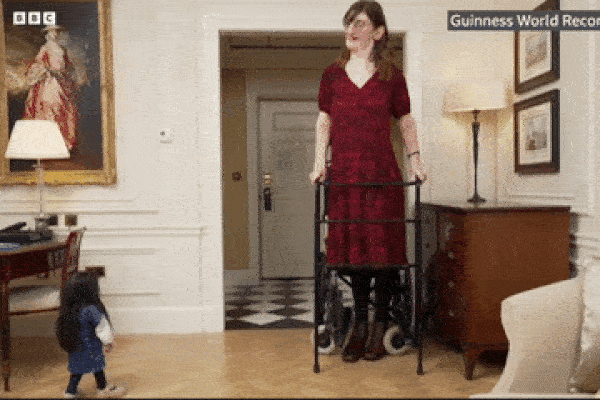- Bạn đọc gửi câu chuyện thật của bản thân hoặc người mình biết nếu được cho phép, không sáng tác hoặc lấy từ nguồn khác và hoàn toàn chịu trách nhiệm trước pháp luật về bản quyền của mình.
- Nội dung về các vấn đề gia đình: vợ chồng, con cái, mẹ chồng-nàng dâu... TTOL bảo mật thông tin, biên tập nội dung nếu cần.
- Bạn được: độc giả hoặc chuyên gia lắng nghe, tư vấn, tháo gỡ.
- Mục này không có nhuận bút.
Tuyệt chiêu giới hạn thời gian cho trẻ dùng máy tính
Bạn luôn e ngại trong thời gian nghỉ hè không có người giám sát, con bạn có thể ngồi lỳ trước màn hình máy tính cả ngày, không có lợi cho sức khỏe, đặc biệt là đôi mắt của chúng?
Bạn luôn e ngại trong thời gian nghỉ hè không có người giám sát, con bạn có thể ngồi lỳ trước màn hình máy tính cả ngày, không có lợi cho sức khỏe, đặc biệt là đôi mắt của chúng? Đừng quá lo lắng, các chuyên gia công nghệ đã tìm ra cách giúp bạn giới hạn thời gian con sử dụng máy tính trong lúc bạn vắng nhà. Tuy nhiên, điều cần lưu ý là cách này chỉ áp dụng được với thiết bị cài đặt Windows 10.

Windows 10 là một hệ điều hành được Microsoft bổ sung nhiều tính năng mới, hữu ích cho người dùng. Một trong số đó là tính năng thiết lập giới hạn thời gian dùng máy tính, giải pháp cho các bậc phụ huynh muốn kiểm soát việc sử dụng thiết bị này của con khi vắng nhà. Các bước thực hiện vô cùng đơn giản như sau:
Trước tiên, ấn vào nút Windows (hình cửa sổ) trên menu Start hoặc bàn phím của bạn, rồi gõ Cmd và nhấn Enter.
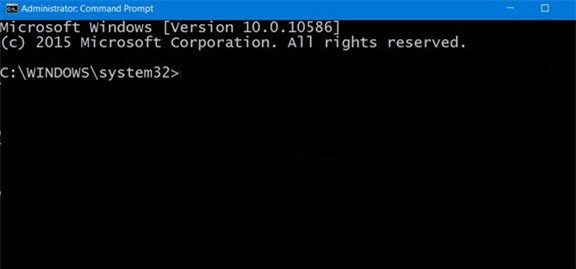
Hộp thoại Command Prompt sẽ xuất hiện và bạn cần phải gõ dòng lệnh sau vào đó: net user username /times:M-F,10:00-22:00;Sa-Su,09:00-23:00. Tại đây, bạn cần phải thay "username" bằng tên tài khoản đăng nhập vào máy tính mà bạn muốn thiết lập giới hạn và điều chỉnh thời gian theo mong muốn.
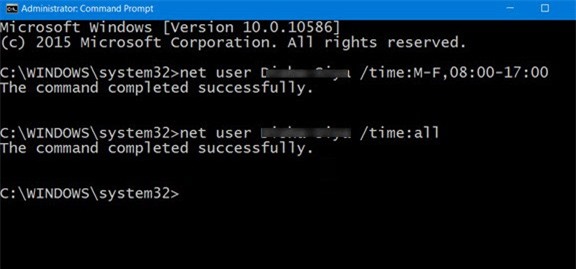
Một lưu ý nhỏ là, bạn cần để ý đến dạng thức hiển thị thời gian AM (sáng) và PM (chiều). Nếu bạn đang sử dụng dạng thức hiển thị 24 tiếng đồng hồ, bạn có thể chỉnh sửa trực tiếp giới hạn thời gian. Nhưng nếu bạn đang sử dụng dạng thức hiển thị 12 tiếng đồng hồ, bạn cần phải đảm bảo rằng mình nhập chuẩn thời gian AM và PM.
Lúc này, giới hạn thời gian dùng máy cho tài khoản bạn chọn sẽ được thiết lập, và sau khoảng thời gian đó, người dùng sẽ không truy nhập được vào máy tính nữa.
Nếu bạn muốn gỡ bỏ giới hạn, bạn cần phải nhập dòng lệnh sau vào hộp Command Prompt: net user username /times:all. Trong đó, bạn cần phải thay "username" bằng tên tài khoản đăng nhập vào máy tính mà bạn muốn gỡ bỏ thiết lập giới hạn.
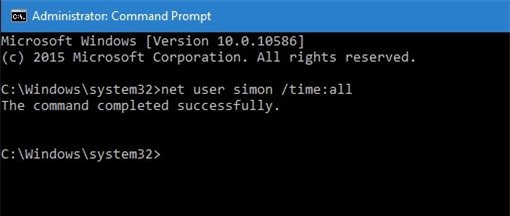
Theo VietNamNet
-
Công nghệ22/12/2023VNPT Cyber Immunity với nền tảng quản lý An toàn thông tin (VNPT MSS) sẽ hỗ trợ doanh nghiệp tránh mất an toàn thông tin, lộ lọt dữ liệu, trước các cuộc tấn công từ trong và ngoài tổ chức.
-
Công nghệ16/11/2020Ngày 16/11 Công ty Cổ phần Nghiên cứu và Sản xuất VinSmart (Tập đoàn Vingroup) chính thức ra mắt Vsmart Bee Lite - mẫu điện thoại thông minh được trang bị tính năng 4G, mức giá thấp chưa từng có.
-
Công nghệ14/07/2020Chỉ trong một quãng thời gian ngắn, TikTok trở thành "mạng xã hội đáng sợ nhất thế giới". Tại sao ứng dụng Trung Quốc bị tẩy chay dữ dội như vậy?
-
Công nghệ24/06/2020iOS 14 mang đến vô số tiện ích mới lạ và tiện dụng trên dòng sản phẩm iPhone của Apple.
-
Công nghệ24/06/2020Với những bước đơn giản dưới đây, người dùng đã hạn chế thấp nhất nguy cơ bị hacker tấn công chiếm quyền Facebook.
-
Công nghệ24/06/2020Số lượng vụ trộm cướp tiền điện tử tăng nhanh trong năm 2019, các đối tượng cũng có xu hướng thực hiện các vụ trộm với quy mô lớn hơn.
-
Công nghệ23/06/2020Sắc lệnh vừa được tổng thống Mỹ ký sẽ cắt đứt nguồn cung lao động nước ngoài quan trọng cho các công ty công nghệ.
-
Công nghệ23/06/2020Đặc biệt với chị em công sở càng nên nắm vững để không mất tài khoản và thông tin cá nhân đáng tiếc nhé!
-
Công nghệ23/06/2020Nhiều thương hiệu lớn đang tẩy chay quảng cáo trên Facebook để phản đối việc yếu kém trong xử lý ngôn từ thù địch và thông tin sai lệch của mạng xã hội này.
-
Công nghệ23/06/2020Hệ điều hành mới dành cho iPhone hỗ trợ widget tại màn hình chính, cho phép xem video trong khi làm việc khác, cập nhật tính năng cho các phần mềm khác.
-
Công nghệ23/06/2020Apple bước vào Hội nghị WWDC 2020 trong lúc phải đối mặt với làn sóng phản ứng gay gắt nhất từ giới công nghệ kể từ khi App Store “chào đời" năm 2008.
-
Công nghệ22/06/2020FaceApp là ứng dụng đang “gây sốt” trên mạng xã hội với tính năng “chuyển đổi giới tính”. Tuy nhiên, có thông tin cho rằng ứng dụng này lấy cắp thông tin người dùng, liệu điều này có chính xác?
-
Công nghệ22/06/2020Khi xe sắp hết nhiên liệu, trước khi qua đoạn đường ngập nước, trước khi tắt máy,... là những thời điểm mà điều hoà trên ô tô cần phải được tắt.
-
Công nghệ22/06/2020Là một trong những ứng dụng phổ biến ở Việt Nam, nhưng TikTok đang bị liệt kê vào danh sách cấm từ phía Ấn Độ vì có nguồn gốc xuất xứ từ Trung Quốc.